电脑滚动截屏操作方法 电脑滚动截屏怎么截屏
更新时间:2023-04-27 11:33:32作者:run
有些用户在电脑上浏览网页的时候,想要将整个网页的内存截取保存时,却不懂得滚动截图方法,今天小编教大家电脑滚动截屏怎么截屏,操作很简单,大家跟着我的方法来操作吧。
解决方法:
方法一:使用qq软件长截图
1、如果电脑上已经安装了QQ或QQ浏览器,那么就支持长截图功能。
2、以qq为例,按下默认的截图快捷键ctrl+alt+a调出截屏界面,鼠标点击要截取的地方,在工具栏点击“长截图”,滚动鼠标滑轮就可以了。

方法二:使用浏览器长截图
1、以edge为例,找到并打开Microsoft Edge浏览器。

2、接着打开需要截长图的网页,右击右上角 ...打开,下拉项中,选择网页捕获。

3、打开的截图工具,选择捕获区域。
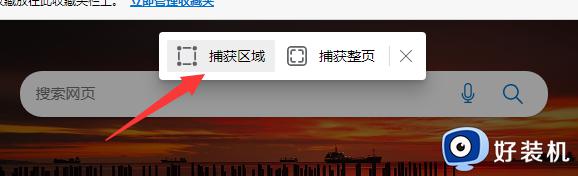
4、框定区域,按住其中一角,按住鼠标左键,并开始滚动鼠标,往下进行长图截屏了。
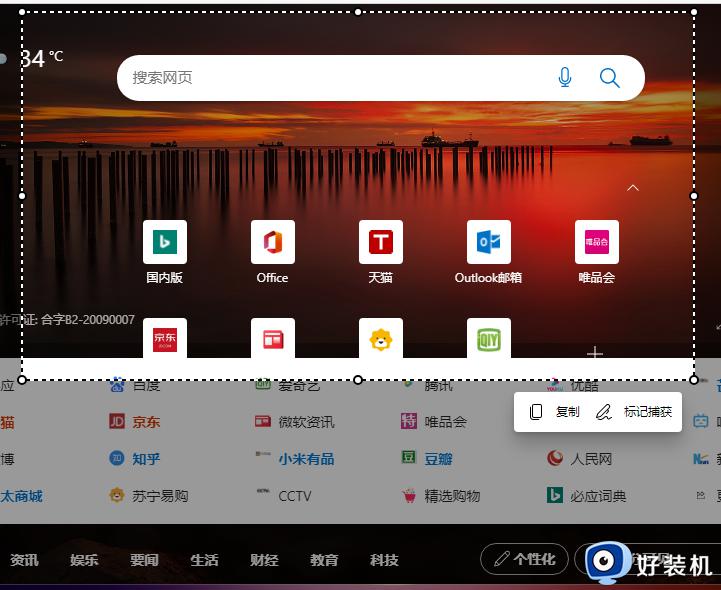
5、长图截屏完成后,点击标记捕获,就可以进行保存等操作了。
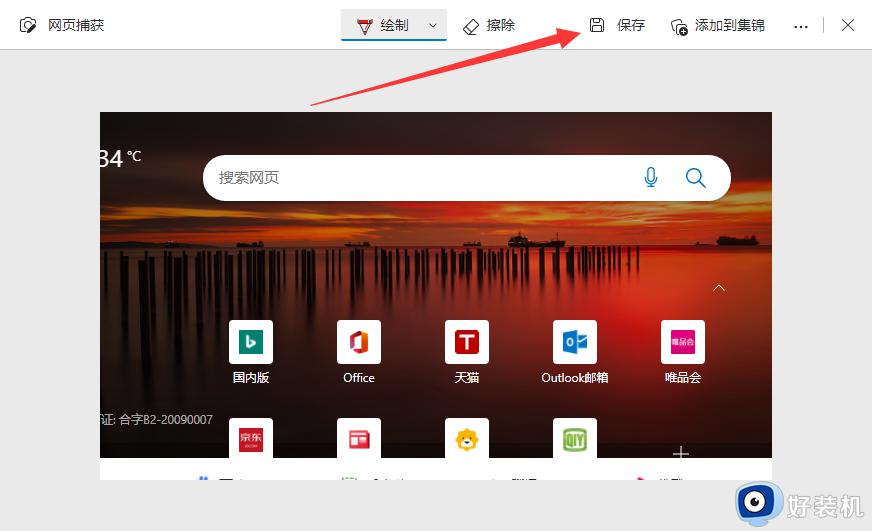
以上就是小编给大家介绍的电脑滚动截屏操作方法的全部内容,有需要的用户就可以根据小编的步骤进行操作了,希望能够对大家有所帮助。
电脑滚动截屏操作方法 电脑滚动截屏怎么截屏相关教程
- 电脑qq可以滚动截屏吗 qq电脑滚动截屏怎么操作
- 电脑滚动截屏怎么操作快捷键 怎样滚动截屏电脑上的图片
- 电脑如何滚动截屏截图 电脑滚动长截屏怎么操作
- 电脑如何一边滚动一边截屏 电脑上怎样滚动截屏
- windows滚动截屏怎么操作 windows电脑上如何滚动截图
- 电脑屏幕怎么滚动截长图 电脑如何滚动截屏长图快捷键
- 电脑滚动截屏怎么操作 电脑怎么一边拉一边截屏
- 怎样鼠标一边滚动一边截屏 电脑上如何一边滚动一边截图
- 360浏览器滚动截屏怎么弄 360浏览器滚动截长图的方法
- 谷歌浏览器如何滚动截屏 谷歌浏览器滚动截图插件下载
- 电脑无法播放mp4视频怎么办 电脑播放不了mp4格式视频如何解决
- 电脑文件如何彻底删除干净 电脑怎样彻底删除文件
- 电脑文件如何传到手机上面 怎么将电脑上的文件传到手机
- 电脑嗡嗡响声音很大怎么办 音箱电流声怎么消除嗡嗡声
- 电脑我的世界怎么下载?我的世界电脑版下载教程
- 电脑无法打开网页但是网络能用怎么回事 电脑有网但是打不开网页如何解决
电脑常见问题推荐
- 1 b660支持多少内存频率 b660主板支持内存频率多少
- 2 alt+tab不能直接切换怎么办 Alt+Tab不能正常切换窗口如何解决
- 3 vep格式用什么播放器 vep格式视频文件用什么软件打开
- 4 cad2022安装激活教程 cad2022如何安装并激活
- 5 电脑蓝屏无法正常启动怎么恢复?电脑蓝屏不能正常启动如何解决
- 6 nvidia geforce exerience出错怎么办 英伟达geforce experience错误代码如何解决
- 7 电脑为什么会自动安装一些垃圾软件 如何防止电脑自动安装流氓软件
- 8 creo3.0安装教程 creo3.0如何安装
- 9 cad左键选择不是矩形怎么办 CAD选择框不是矩形的解决方法
- 10 spooler服务自动关闭怎么办 Print Spooler服务总是自动停止如何处理
